当您满怀期待地打开电脑或手机,准备连接网络时,却发现熟悉的Wi-Fi列表空空如也,或者无论如何搜索都找不到自己家的信号,这无疑是一件令人沮丧的事情,这种“无法搜到Wi-Fi信号”的问题看似棘手,但通常遵循一套系统的排查逻辑便能迎刃而解,本文将为您提供一个由浅入深、全面细致的故障排除指南,帮助您快速定位并解决问题。
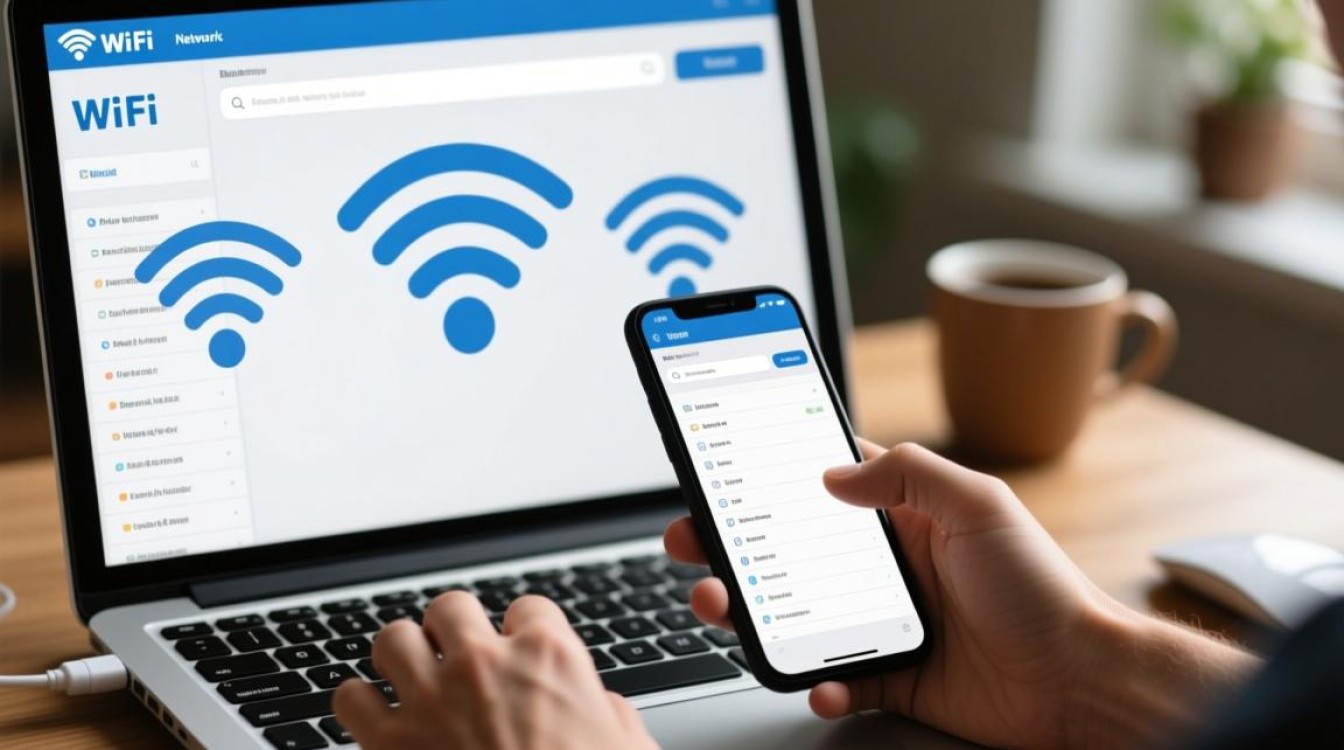
初步排查:从身边设备开始
在将问题归咎于网络环境之前,我们首先应将目光聚焦于您正在使用的设备上,很多时候,问题仅仅是源于一些简单的设置或临时性软件故障。
- 检查Wi-Fi开关:确保您设备的Wi-Fi功能处于开启状态,对于笔记本电脑,除了操作系统内的软件开关,部分机型还配有物理开关或快捷键(如Fn组合键),请一并确认。
- 重启您的设备:这是最简单也最有效的“魔法”之一,重启手机、电脑或平板,可以清除临时的系统缓存和软件冲突,恢复网络模块的正常工作。
- 确认飞行模式状态:检查设备是否误触了飞行模式,开启飞行模式会自动关闭所有无线通信,包括Wi-Fi和蓝牙。
核心环节:检查路由器与网络连接
如果设备本身没有问题,那么下一步就应该检查网络的核心——路由器,路由器是Wi-Fi信号的源头,它的状态直接决定了您能否搜索到网络。
- 重启路由器与光猫:超过80%的家庭网络问题可以通过重启解决,请按照正确顺序操作:先将路由器和光猫的电源全部拔掉,等待约30秒,让内部电容完全放电,先接通光猫的电源,待其指示灯稳定(通常需要1-2分钟),再接通路由器的电源,等待其重启完成。
- 观察路由器指示灯:路由器上的指示灯是诊断其工作状态的“仪表盘”,通过观察不同指示灯的状态,可以初步判断问题所在。
| 指示灯类型 | 正常状态 | 可能的问题 |
|---|---|---|
| 电源灯 (PWR) | 常亮绿色或蓝色 | 灯不亮表示电源未接通或设备故障。 |
| 系统灯 (SYS) | 慢速闪烁或常亮 | 快速闪烁或熄灭可能表示系统正在启动或固件出错。 |
| WLAN/Wi-Fi灯 | 闪烁或常亮 | 灯不亮表示Wi-Fi功能已关闭,可能是被误操作关闭了。 |
| WAN/网口灯 | 闪烁或常亮 | 灯不亮表示路由器未从光猫获取到网络信号,检查连接线缆。 |
- 物理距离与障碍物:Wi-Fi信号会随着距离的增加而衰减,墙体、金属物体、微波炉等都会严重干扰信号,请确保您的设备与路由器之间没有过多的物理阻隔,并尝试靠近路由器再进行搜索。
深入设置:软件层面解决方案
当硬件和物理连接都无异常时,问题可能出在软件配置上。
- “忘记”并重新连接网络:在设备的Wi-Fi设置中,找到您曾经连接过的网络(如果存在但无法连接),选择“忘记网络”或“删除网络”,然后重新搜索,输入密码连接,此操作可以清除设备上保存的错误或过时的网络配置。
- 更新或重装网卡驱动程序:对于电脑用户,无法搜到Wi-Fi有时是由于无线网卡驱动程序损坏、过时或不兼容,您可以进入“设备管理器”,找到“网络适配器”下的无线网卡,尝试更新驱动程序或卸载后重新扫描安装。
- 检查路由器SSID广播:出于安全考虑,有些用户会设置“隐藏SSID”,即不广播Wi-Fi名称,如果您或其他人曾进行过此设置,您的设备将无法主动搜索到该网络,您需要登录路由器的管理后台(通常地址是192.168.1.1或192.168.0.1),在无线设置中重新开启SSID广播功能。
终极考量:硬件故障与外部因素
如果以上所有方法都尝试过后问题依旧,那么需要考虑是否存在硬件故障或外部服务中断。
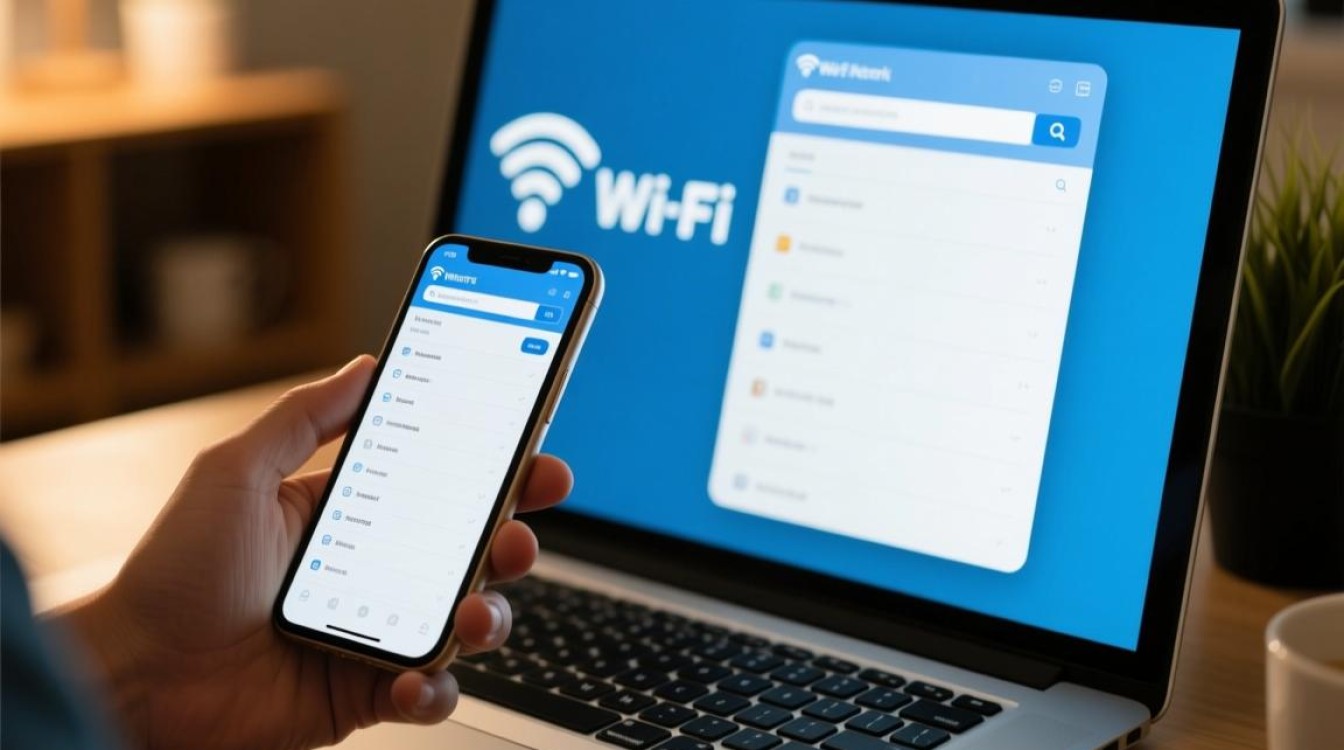
- 硬件故障:路由器或设备的无线网卡可能已经损坏,可以尝试用其他设备连接该Wi-Fi,或将您的设备连接到其他已知的Wi-Fi网络,以交叉判断是路由器问题还是设备问题。
- 联系网络服务提供商(ISP):也可能是您所在区域出现网络服务中断,直接致电您的宽带运营商,确认是否存在大面积故障或您的账户状态是否正常。
通过这样一套从易到难、从设备到网络的排查流程,绝大多数“无法搜到Wi-Fi信号”的问题都能被有效定位和解决,耐心和逻辑是您最好的工具。
相关问答FAQs
问题1:为什么我的手机能搜到Wi-Fi,但笔记本电脑却搜不到?
答: 这种情况通常说明Wi-Fi信号本身是正常广播的,问题出在笔记本电脑上,可能的原因有:1)笔记本电脑的无线网卡驱动程序出现异常、过时或损坏,可以尝试更新或重装驱动,2)笔记本电脑的无线网卡服务被禁用,可以在“服务”中检查并启动“WLAN AutoConfig”服务,3)您的路由器可能同时开启了2.4GHz和5GHz两个频段,而您的笔记本电脑不支持5GHz频段,或者 vice versa,可以尝试登录路由器后台,检查或调整Wi-Fi频段设置。
问题2:重启路由器后,之前能搜到的5GHz Wi-Fi信号消失了,只剩下2.4GHz信号,怎么办?

答: 这通常是路由器设置或启动顺序的问题,请给路由器充足的启动时间(有时5GHz频段的初始化会慢一些),如果等待后依旧消失,请登录路由器的管理后台,检查“无线设置”或“Wi-Fi设置”页面,确认5GHz频段的Wi-Fi功能是否被意外关闭,或者其“信道”设置是否为“自动”,有时手动指定一个不拥挤的信道(如36, 40, 44, 48)可以解决问题,部分路由器有“双频合一”功能,它会将2.4GHz和5GHz信号合并成一个名称,您可以尝试关闭此功能,让两个频段以不同名称显示,再尝试搜索。